升级完win10 微信登陆不上去怎么办?
发布时间:2017-12-13 19:28:40 浏览数: 小编:xiaobian
微信已经是我们生活、工作中的重要沟通工具了,应该说现在的生活基本已经离不开微信了。但是就有win10用户遇到电脑微信没办法登录的问题,用户反馈自己每天都要通过微信与客户、供应商以及内部人员进行交流沟通,虽然电脑登不上微信还可以用手机,但是同时要关注两个屏幕确实不方便。遇到这个问他我们可以安装下面的方法来解决。
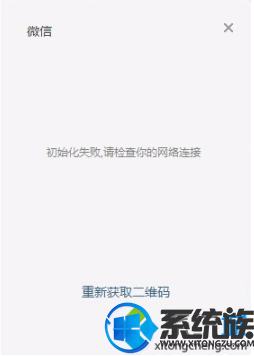
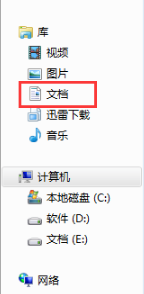
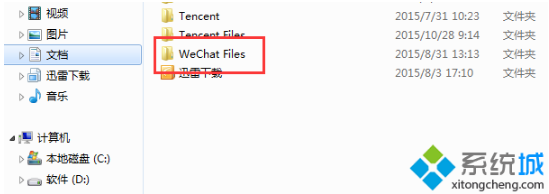
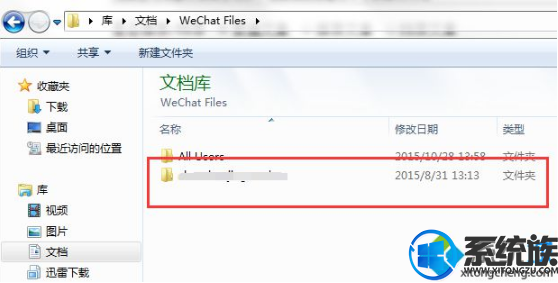
1、先退出电脑微信登录页面;
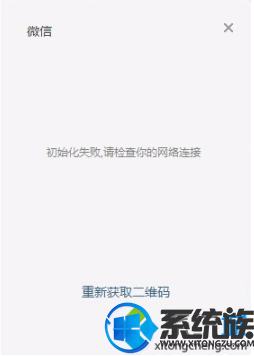
2、按Win+E快捷键,打开资源管理器;
3、在左侧菜单中点击“库”下面的“文档”;
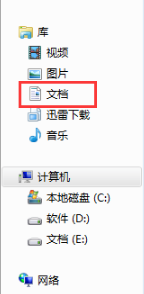
4、点击打开WeChat Files文件夹;
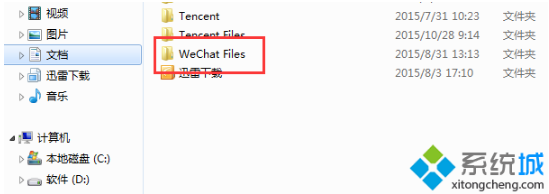
5、在里面找到自己微信号命名的文件夹,并将其删除;
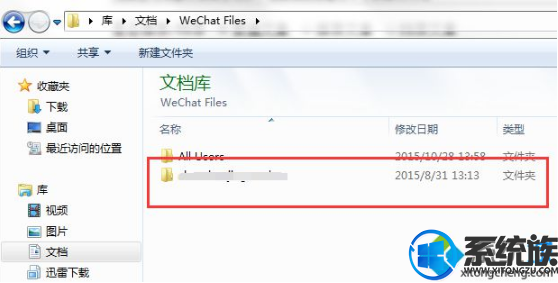
6、重新登录电脑端微信即可。
以上就是win10微信登录不了的处理方法了,谢谢大家对系统族的支持。



















